Създаване на мрежови инвентаризации или мрежово планиранеи моделите на оформление на администрацията могат да бъдат трудни. В последната си работа трябваше да управлявам инвентаризацията на повече от 250 системи и мрежови устройства, използвайки лист excel, определен от старшия администратор на мрежата. Тъй като инвентаризацията изисква периодични актуализации, това означава, че всяка промяна трябва да бъде въведена след идентифициране на системата от маркерите на устройствата, споменати в листата на Excel. Когато правите мрежови модели, нещата могат да бъдат дори по-сложни от управлението на инвентара. Това е така, защото много модели се нарисуват ръчно или се създават с помощта на CAD софтуер, който може да бъде различен за промяна. Например CAD приложения изискват експертни дизайнери да присадят модели и да ги променят.
основен е приложение с отворен код, което го прави лесноза създаване на карти за мрежово оформление, инвентар и администриране. Той има опции за добавяне на системи и мрежово устройство към карта и за добавяне на всички подробности относно всяко устройство до неговия инсталиран хардуер и софтуер. Например, можете да създадете мрежова карта, показваща системи, сървъри, рутери и т.н., и да ги свържете, за да получите бърз преглед на мрежовите устройства (когато е необходимо). Освен това можете да добавите допълнителни подробности относно всяко устройство, за да създадете опис на наличните мрежови ресурси. За да започнете, отидете на File -> New и въведете име на мрежата, IP обхват, маска на подмрежата и описание на мрежата. Кликнете Създайте мрежа да започнете да изграждате мрежовия модел. Мрежовият модел може да се състои от всякакъв вид мрежови устройства като сървъри, лаптопи, принтери, рутери, концентратори и други подобни.
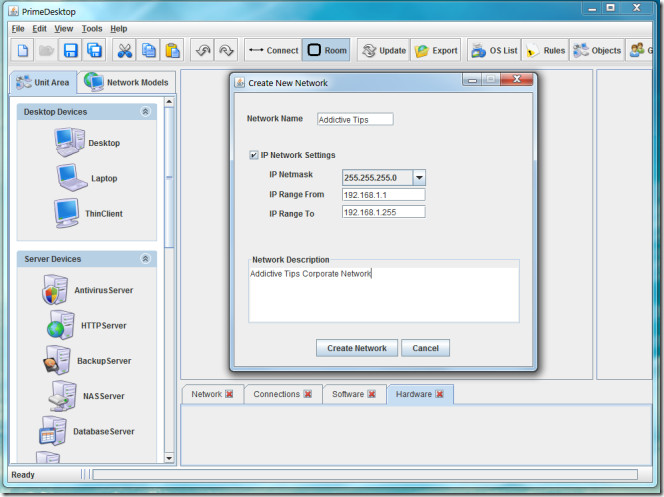
Плъзнете и пуснете елементи от левия страничен прозорецза попълване на вашия модел. Можете да добавите лаптопи, сървъри, рутери и т.н. и да кликнете върху някоя от добавените икони, за да добавите име, интерфейс за връзка (RJ45 или безжична), IP и броя на свързаните устройства.
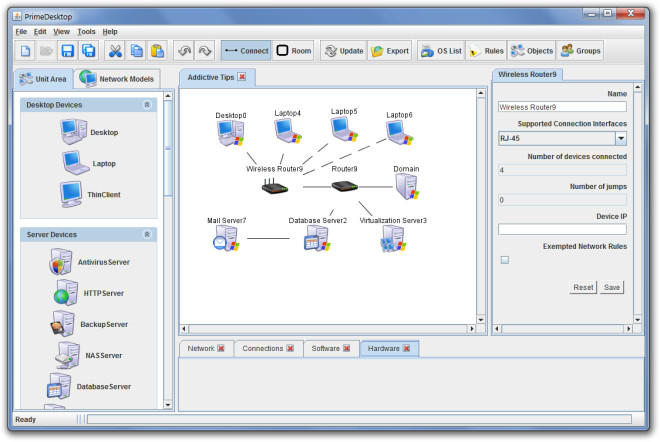
За да направите изменения в структурата на добавените устройства, щракнете с десния бутон върху името на устройството и изберете Отворете устройството, Можете също да промените изображението на джаджа, да копирате, изрежете или изтриете обект от опциите на контекстното меню.
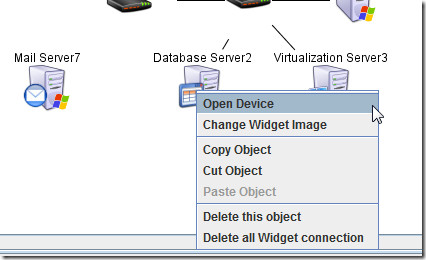
Когато отворите устройство от опции на контекстното меню,имате възможност да изберете точния хардуер (процесор, твърд диск, RAM и т.н.) и софтуер (например операционна система), използван за устройството. За да редактирате компоненти, изберете елемент от списъка и щракнете върху Редактиране на компоненти.
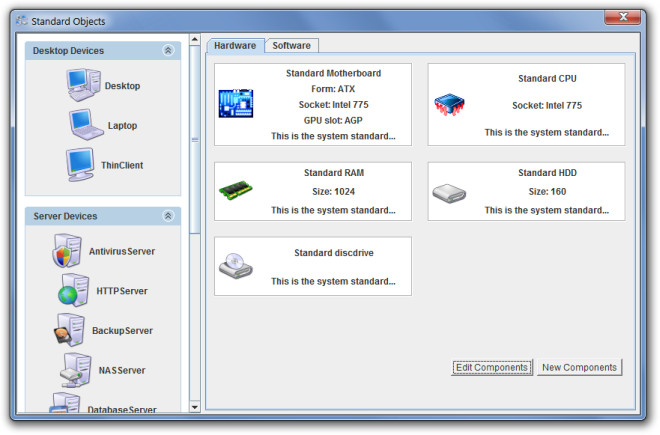
Опциите за редактиране са толкова подробни, че можетевъведете информация веднага до производителя, напр. системна дънна платка, процесор, оперативна памет, твърд диск и дисково устройство. По същия начин можете да изберете броя на периферните порта и слотовете на устройството, присъстващи в система / устройство. Създадените мрежови модели могат да бъдат импортирани / експортирани в DAT формат от File -> Import (за импортиране на запазени модели) и Tools -> Export (за запазване на съществуващи модели).
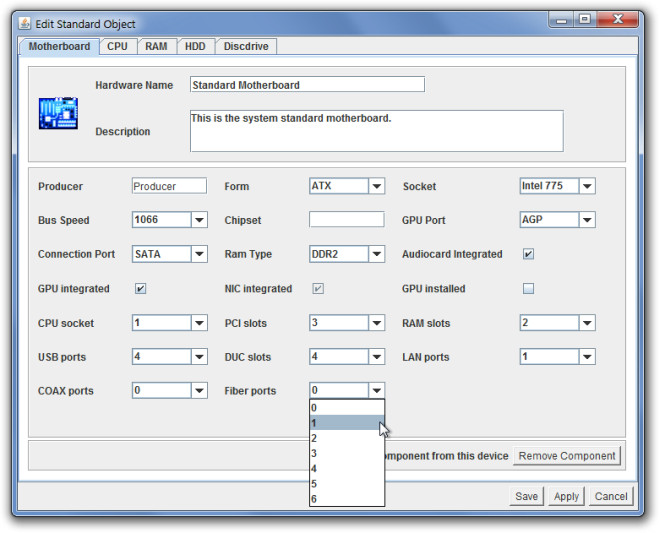
Prime е приложение, базирано на Java и затова работи на Windows, Mac и Linux, при условие че имате инсталирана Java 6 или по-нова версия.
Изтеглете Prime












Коментари